Vidma Recorder — бесплатное и безопасное программное обеспечение для записи экрана Android
В настоящее время запись экрана становится все более важной и популярной. Будь то образование, развлечения, бизнес, путешествия и так далее. Но есть некоторые ограничения. Когда мы используем функцию записи экрана на наших смартфонах и ноутбуках. Поэтому для нас очень важно иметь хорошее устройство записи экрана.
Видма Рекордер — мощное приложение для записи экранов и редактирования видео на Android. Это бесплатно и позволяет вам обрабатывать и делиться контентом, записанным на экране. Кроме того, вы можете потратить немного времени на экспорт видео с помощью Vidma Recorder.
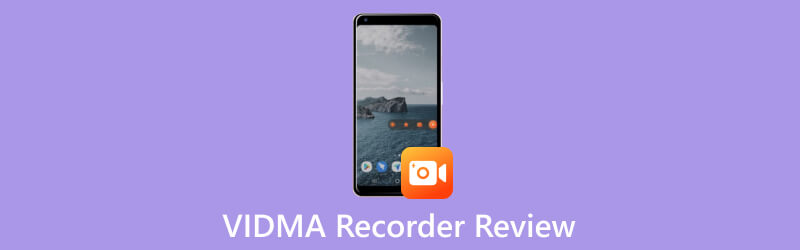
- СПИСОК РУКОВОДСТВ
- Часть 1. Подробности о Vidma Recorder
- Часть 2. Лучшая альтернатива: устройство записи экрана ArkThinker
- Часть 3. Часто задаваемые вопросы о Vidma Recorder
Часть 1. Подробности о Vidma Recorder
Ключевые функции
Чтобы упростить и гибко записывать и редактировать видео на телефонах Android. Сначала нам нужно знать и освоить некоторые ключевые функции Vidma Recorder. Есть пять ключевых функций этого Android Screen Recorder.
Функция записи и создания снимков экрана
Vidma Recorder предоставляет различные режимы записи. Перед записью вы можете настроить параметры записи. Вы также можете выбрать запись системного звука, звука с микрофона или того и другого. Кроме того, вы можете сделать снимок всего экрана, скриншоты определенной области и неподвижные изображения.
Аудио функция
Не считая возможности записи как внутреннего, так и внешнего звука. Ты можешь записать системные звуки на свой телефон и ввод звука с микрофона. Они включают в себя воспроизведение музыки, звуковые эффекты игры, ваш голос и многое другое. Vidma Recorder также предлагает параметры настройки звука в соответствии с вашими требованиями к качеству звука.
Функция экспорта
Vidma Recorder поддерживает множество распространенных видеоформатов. Вы можете выбрать желаемый выходной формат, различные видеокоды и настройки параметров. Более того, Vidma Recorder использует эффективную технологию экспорта, позволяющую ускорить процесс экспорта. Так вы сможете сэкономить время и получить отредактированные видеофайлы.
Функция сжатия и обмена видео
Vidma Recorder предоставляет функцию сжатия видео. Он позволяет изменять размер видеофайлов. И он также поддерживает обмен записанными видео на платформах социальных сетей.
Функция редактирования
Vidma Recorder предлагает широкий спектр возможностей для редактирования записываемого видео. Например, вырезать, удалять, добавлять переходы и субтитры, а также настраивать параметры видео. Это дает нам возможность редактировать и настраивать наш видеоконтент.
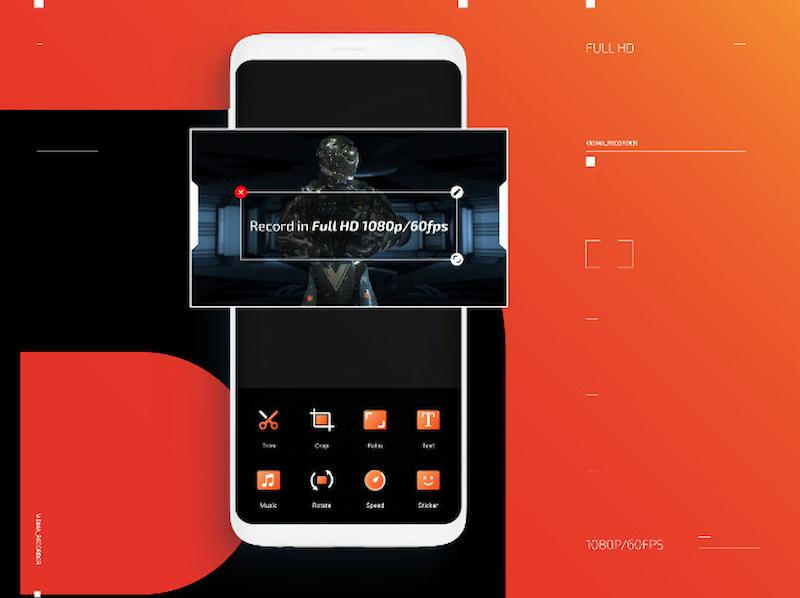
Как найти и использовать Vidma Recorder?
Зная некоторые ключевые функции, можно выполнить несколько шагов и способов найти и использовать Vidma Recorder. Они помогут вам загрузить и просты в использовании.
Загрузить и установить
Скачать Vidma Recorder можно с официального сайта или в Google Play. Затем следуйте инструкциям по установке.
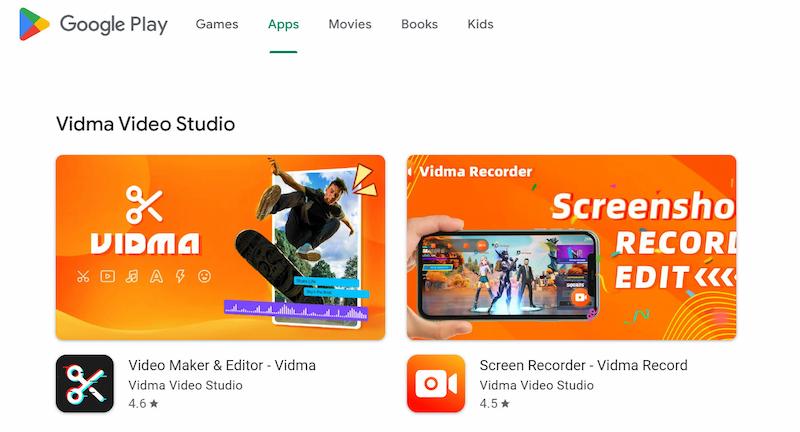
Откройте программное обеспечение
После завершения установки коснитесь, чтобы запустить приложение Vidma Recorder.
Настройка параметров записи
Вы увидите основной интерфейс с различными вариантами записи. Вы можете использовать его для настройки Vidma Recorder в соответствии с вашими требованиями и предпочтениями.
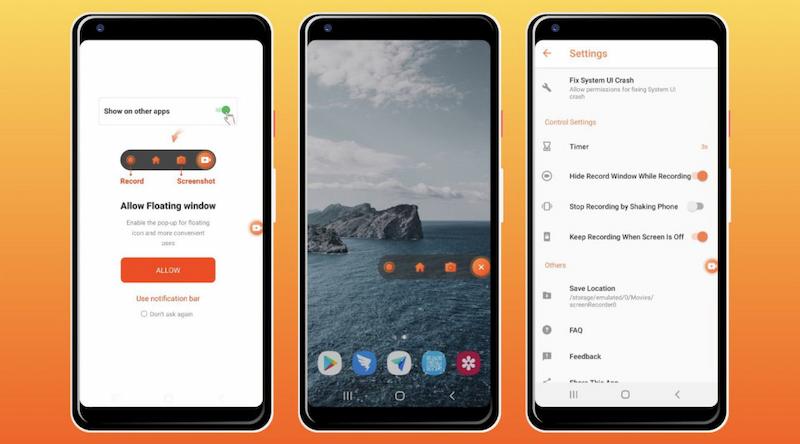
Начать запись
После настройки параметров записи. Вы можете нажать на Записывать кнопку в Vidma Recorder, чтобы начать запись активности на экране.
Остановить и сохранить запись
Закончив запись, коснитесь значка Останавливаться кнопку в Vidma Recorder, чтобы завершить запись. Программное обеспечение сохранит записанное видео в выбранное вами место.
Редактирование, экспорт и обмен
Вы можете редактировать записанное видео в Vidma Recorder. Откройте Vidma Recorder и выберите видеофайл, который хотите отредактировать. Затем загрузите видеофайл, нажав значок Открыть кнопку на интерфейсе программного обеспечения. В интерфейсе редактирования есть некоторые настройки и опции. Кроме того, вы можете экспортировать видео и поделиться им в социальных сетях или других каналах.
Преимущества и недостатки Vidma Recorder
- Vidma Recorder — бесплатная и безопасная программа для записи экрана.
- Он не собирает вашу личную информацию.
- Строгого ограничения по времени нет.
- Устройство записи экрана снижает использование системных ресурсов.
- В Vidma Recorder сейчас слишком много рекламы.
- Внутренние функции программного обеспечения нуждаются в дальнейшем доработке.
Часть 2. Бонус: лучшая альтернатива Vidma Recorder — ArkThinker Screen Recorder
ArkThinker Устройство записи экрана это мультисистемное программное обеспечение. Вы можете использовать его для записи экрана iOS и Android или видео со звуком на компьютере. Он также может записывать фильмы, встречи и снимать с веб-камеры. Имеет множество полезных функций. Например, запись видео, звука, игрового процесса и других основных функций. Помимо этого, он может записывать одно из многих окон, сжимать файлы, вырезать и объединять записанные видео и аудио файлы. И преобразуйте правильные форматы для загрузки на платформу.
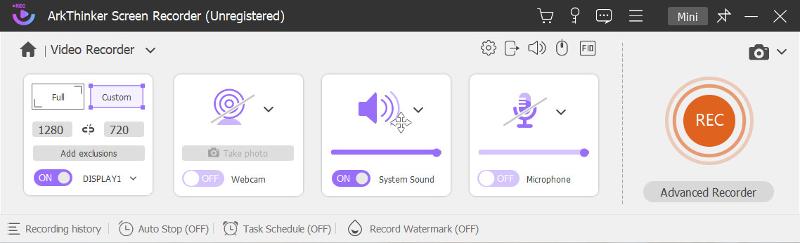
Часть 3. Часто задаваемые вопросы о Vidma Recorder
Безопасен ли Vidma Recorder?
Да, Vidma Recorder — это сейф. Устройство записи экрана Android чтобы вы могли скачать и использовать. Он ориентирован на вашу безопасность и защиту конфиденциальности и не собирает вашу личную информацию.
Является ли программа записи экрана Vidma бесплатной?
Да, Vidma Recorder — это бесплатная программа для записи экрана Android. Скачать его можно бесплатно с официального сайта или в Google Play.
Как долго Vidma Recorder может записывать?
Строгих ограничений по времени нет, вы можете записывать экран столько, сколько вам нужно. Будь то встреча, речь, прямая трансляция или любая другая сцена, требующая непрерывной записи.
Заключение
Видма Рекордер это безопасное и бесплатное средство записи экрана Android. Однако ArkThinker Screen Recorder может захватывать и записывать экран iPhone и Android, а также видео на компьютере. Он отвечает широкому спектру потребностей в сфере образования, работы, развлечений и технической поддержки. Кроме того, он предоставляет расширенные функции и возможности настройки для удовлетворения индивидуальных потребностей пользователей.
Найдите больше решений
Подробное руководство по записи экрана или видео на компьютерах Mac Как создать запись экрана и записать звук на iPhone Как записать экран со звуком на ПК с Windows 11/10/8/7 Как записывать встречи GoTo с разрешением или без него Объективный обзор iSpring, одного из лучших наборов инструментов для электронного обучения Обзор программы записи экрана CyberLink: хороший выбор для стримера- Запись видео
- Подробные обзоры ScreenFlow для Mac и ПК с Windows
- Обзор ScreenRec: бесплатный и креативный инструмент для всех
- 6 лучших программ записи экрана Firefox для захвата веб-страниц на Windows/Mac
- Обзор V Recorder — ваш лучший инструмент для записи экрана в 2023 году
- RecMaster в 2023 году: комплексный обзор функций и цен
- Обзор программы записи экрана CyberLink: хороший выбор для стримера
- Объективный обзор iSpring, одного из лучших наборов инструментов для электронного обучения
- Как записывать встречи GoTo с разрешением или без него
- Как вам EaseUs RecExperts: функции, цены и многое другое
- Объективный обзор дебютного программного обеспечения для захвата видео и записи экрана



